윈도우 10 컴퓨터에 블루투스 스피커 연결 방법
(ft.다이소 블루투스 5.0 동글)
집에 컴퓨터 두대가 있다. 하나는 윈도우 10이고 하나는 아주 오래된 조립컴퓨터 윈도우 7이다. 남편이 유튜브, 티스토리 블로그에 발을 들여놓으면서 스피커가 필요하게 된 상황!

기존 사용하던 스피커는 윈도우 10에 연결해 놓고 사용하고 있었는데 스피커를 하나 더 사야하나 고민하고 있었다. 그런데 집에 블루투스 스피커/기기가 있어 컴퓨터와 블루투스를 연결하면 스피커처럼 사용할 수 있지 않을까 궁금해졌다.
블루투스 아이콘은 윈도우 10에 있었기에 블루투스 스피커를 연결하고, 윈도우 7에는 기존 쓰던 스피커를 사용하면 돈 들어가지 않고도 스피커를 사용할 수 있지 않을까 싶어 남동생에게 물어보니 '블루투스 동글'이를 꽂아서 사용하면 스피커로 사용이 가능하다는 이야기를 해 주었다.
다이소에서 구매한 블루투스 5.0 동글
(USB 무선 랜카드)

그 이야기를 듣고 바로 다이소로 달려감. 다이소에서 컴퓨터 관련 코너를 물어보니 문구 코너로 가라고 했는데 USB 블루투스만 있어 포기하고 집으로 가려고 했었다. 그런데 계산하던 신랑이 바로 앞에서 블루투스 동글이 발견~
같은 컴퓨터 용품인데 왜 진열을 따로 해 놓았는지 이해가 되지 않더라. 혹시나 다이소 매장 갔는데 USB 블루투스 제품만 있고 블루투스 동글 제품은 없다면 직원에게 꼭 물어보시길..
다이소에서 구매한 블루투스 5.0 동글 제품 가격은 5,000원! 블루투스로 동시에 최대 6개 기기 연결이 가능하다고 한다. 5.0이면 사양에 따라 다른지는 모르겠으나 윈도우 10에 사용할 경우라면 5.0이 좋다는 글을 인터넷에서 찾을 수 있었다.
블루투스 동글이는 키보드/마우스, 헤드폰/스피커, 프린터, 게임패드 등 다양한 기기를 연결할 수 있다고 한다.

다이소 블루투스 동글은 블루투스가 탑재되지 않은 PC, 노트북 등에 키보드, 마우스, 이어폰 등의 블루투스 기기를 연결하여 사용할 수 있게 하는 제품이라고 한다. 지금 윈도우 10 컴퓨터는 로지 무선마우스, 무선키보드를 사용하고 있어 블루투스 동글이 제품을 꽂아서 사용중이라 같은건가 싶기는 한데 버전이 5.0이라 같이 사용하면 되는지는 잘 모르겠다.
다이소에서 판매하는 블루투스 5.0 동글이 품번이 1035660이니 혹시나 매장에 없다면 직원분께 품번 알려줘서 재고를 알아보는 것도 좋을거 같다.
블루투스 5.0 동글 제품 사양은 전송속도가 3Mbps, 연결범위가 10~15m, 지원OS는 윈도우(Windows) 10 이상이라고 한다. 윈도위 기반의 데스크탑 PC 외 TV, 빔프로젝트, 차량 등에선 작동하지 않는다고 한다.
데스크탑에서는 5.0 그 아래 버전은 잘 되지 않는가보다. 윈도우10 설치 완료후 윈도우 7도 설치해 보았는데 설치는 됐지만 소리가 나오지 않더라. 블루투스 동글 제품 판매 홈페이지에 가보니 5.0 블루투스 제품은 윈도우 10 기준으로 생산되었기 때문에그 이외에는 정상 작동하지 않을수도 있다고 한다.
윈도우 7 PC에서 드라이브 설치 후 작동하는 경우도 간혹 있기는 하지만 MS 업데이트가 지원되지 않기 때문에 모든 사양에서 작동한다고 말하기에는 애매하다고 하더라.
윈도우 10은 드라이버를 따로 설치안해도 가능한거 같았지만 혹시나 설치, 연결이 안된다면 후레쉬파인(freshfine) 홈페이지로 접속 후 support > faq에 나와 있는 방법과 드라이브 다운받아 설치하면 된다.

윈도우 10 컴퓨터에 연결한 블루투스 스피커는 브리츠 제품 BR-3200 Polo 제품이다. 8년 정도 사용한 블루투스 스피커인데 아직은 잘 작동되나 사용방법을 까 먹어서 몇년간 사용하지 못한 슬픈 사연이 있다능. ㅎㅎ
BR-3200 Polo 블루투스 스피커 +다이소 블루투스 5.0 동글

후레쉬파인 제품인 블루투스 동글이는 USB 무선 랜카드라 컴퓨터 본체 옆면보다는 가급적 데스크탑 후면 USB 포트에 꽂아 사용하는 것이 좋다고 한다.

그래서 뒷면 USB포트에 로지 무선키보드/마우스 동글이와 함께 꽂아주었다. 혹시나 무선 랜카드라 충돌이 일어나지 않을까 궁금했었는데 역시나 나중에 문제가 조금 생기더라.
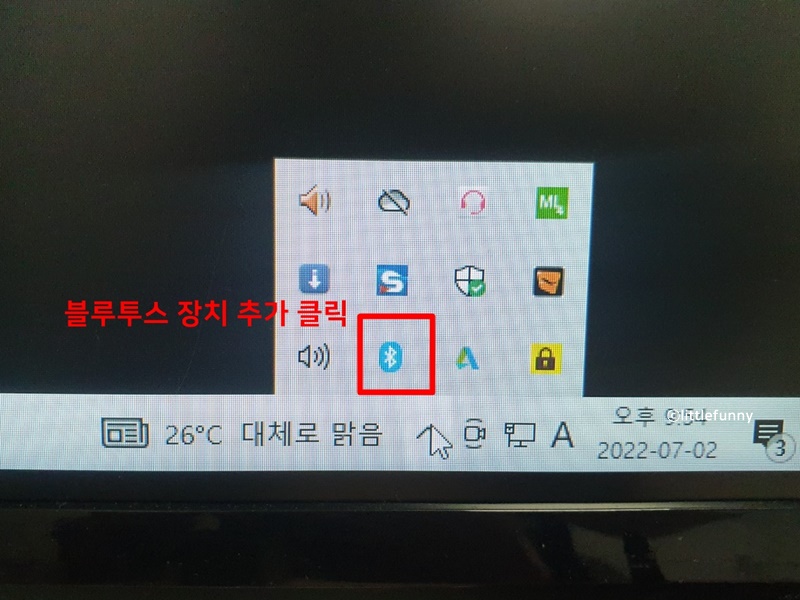
블루투스 동글이를 뒷면에 꽂으면 윈도우 10 우측 하단에 화살표 클릭하면 블루투스 모양이 나온다. 그거 클릭하면 여러 메뉴 중에 '블루투스 장치 추가'를 클릭해 준다.

그 다음은 상단의 블루투스 또는 기타 장치 추가를 클릭하면 디바이스 추가 페이지가 뜬다. 거기에서 제일 첫번째 블루투스 메뉴를 선택해 준다.
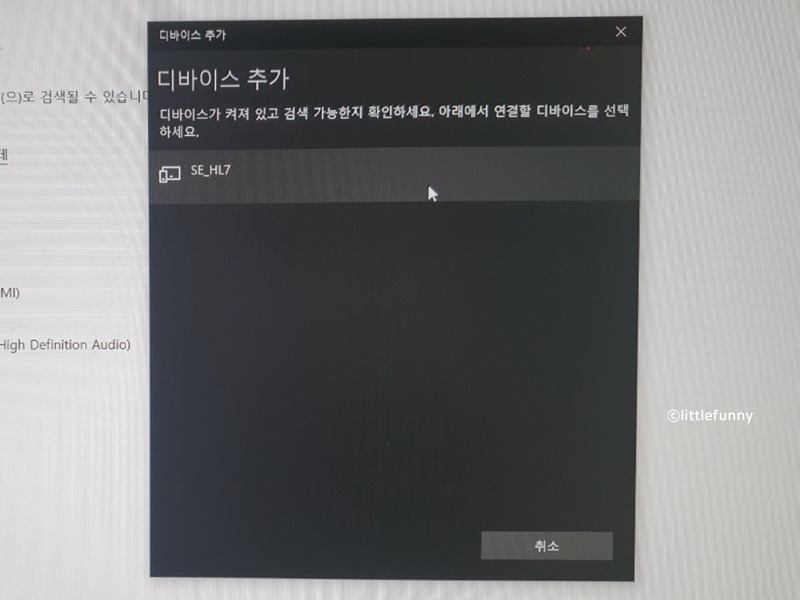
그러면 현재 연결된 디바이스 정보가 나오는데 아무리 기다려도 BR-3200 Polo 라는 이름이 뜨질 않더라. 그래서 또 검색해보고 블루투스 스피커 제품 설명서도 찾아보고 했는데 결론은 페어링을 하지 않았다는 거~

브리츠 블루투스 스피커 BR-3200 Polo의 페어링 방법은 상단의 통화버튼 같은걸 6초 이상 꾹 눌러주면 페어링 머라 하면서 영어가 나오거나 켜지는듯한 소리가 나온다. 그러면 페어링 연결이 됨

블루투스 스피커 페어링을 하고 나니 BR-3200 Polo 이름이 뜨더라. 저걸 선택하면 된다. 혹시나 페어링 했는데도 제품 명이 뜨지 않는다면 블루투스 장치 추가를 누르기 전에 블루투스 스피커 페어링을 먼저 진행해 보시길..
블루투스 동글 홈페이지를 보니 PC에 블루투스 기기 연결 전에 다른 기기에 페어링 및 연결되어 있는지 확인해서 연결되어 있다면 잠시 OFF 해 주면 된다고 한다. 예를 들으서 블루투스 이어폰을 PC에 연결한다면 해당 이어폰이 스마트폰에서 사용하고 있거나 연결 중일 경우는 꺼주는 것이 좋다고 함.
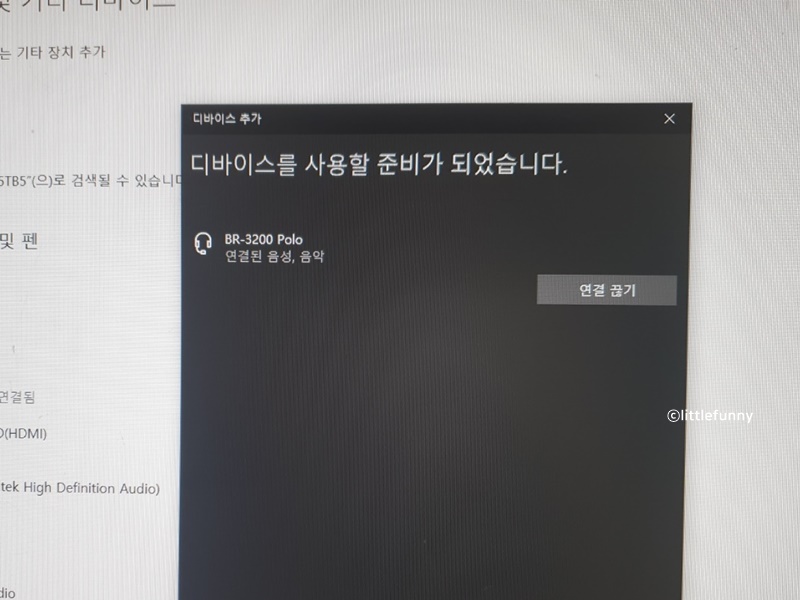
블루투스 스피커를 선택하면 디바이스를 사용할 준비가 되었다고 나온다.
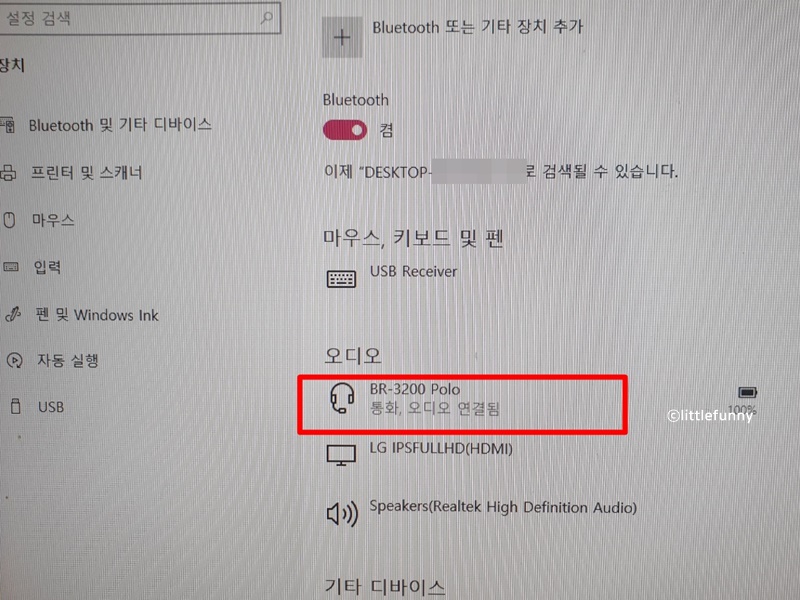
그러면 오디오에 연결되었다고 나오더라. 그럼 이때부터 윈도우 10 컴퓨터에서 블루투스 스피커를 연결할 수 있다.
잘 되는지를 동영상으로 찍어보았다. 블루투스 스피커에 소리 조절하는 메뉴가 있었지만 통화음량이라 그런가 컴퓨터에서 음량 조절하니 잘 되더라.
그런데 윈도우 10 컴퓨터에서 블루투스 스피커 연결하기가 요렇게 간단하지는 않았다. 블루투스 스피커 페어링 하는게 익숙하지 않아서 짧게 눌러서였는지 페어링이 되지 않아 블루투스 5.0 동글 드라이버를 깔아야 하나 싶어 설치하고, 설치도 잘 되지 않아 몇번을 시도했었다능.
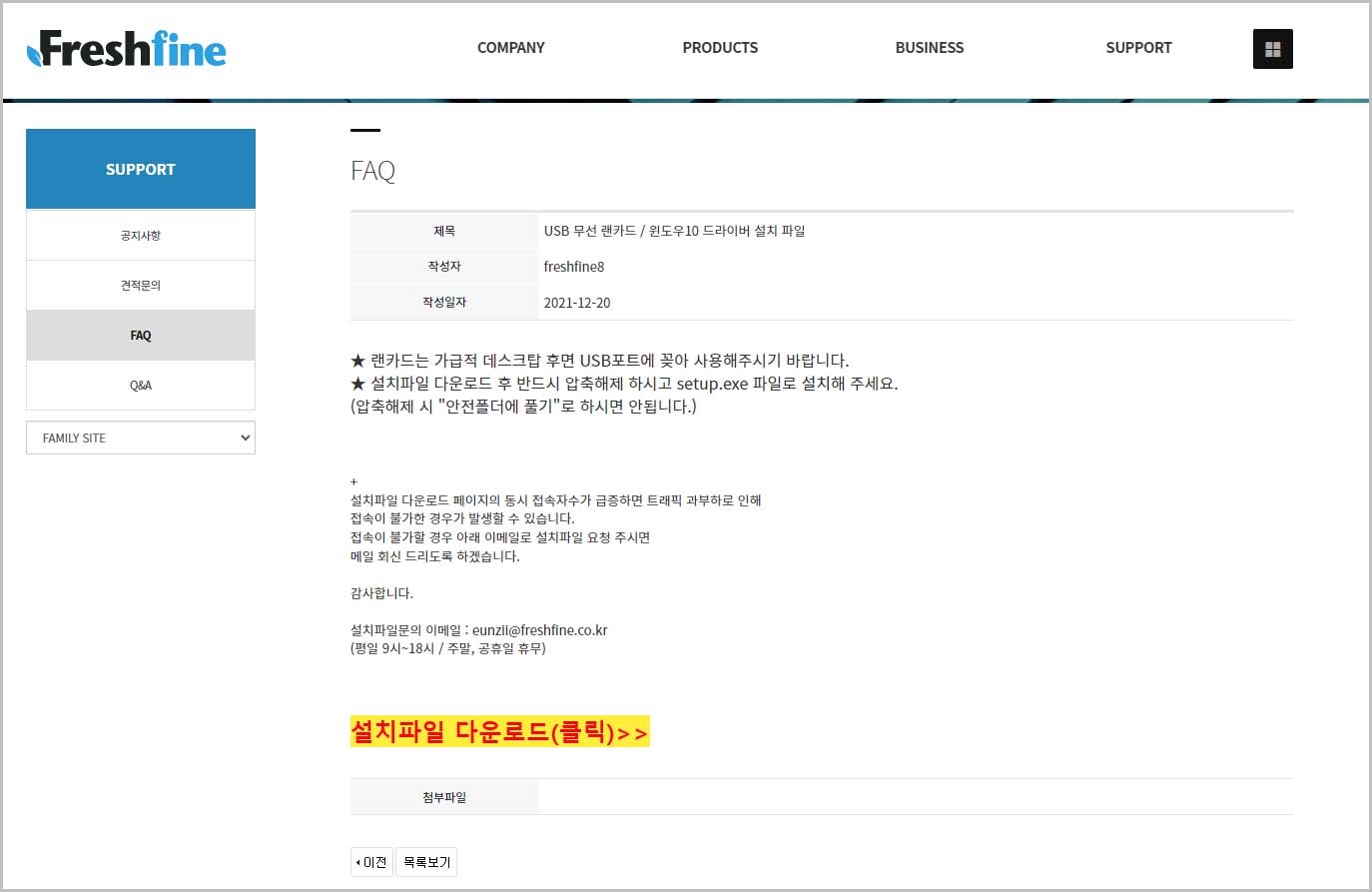
혹시나 블루투스 5.0 동글 제품을 꽂았는데 블루투스가 뜨지 않는다면 드라이버를 설치해 보라고 설명서에 나와 있더라. 그래서 드라이버를 다운받아서 설치를 했는데 설치 시 주의사항으로 압축 해제 후 Setup.exe 응용프로그램을 실행해서 설치하면 되는데 이때 '안전폴더'에 압축 해제하면 설치가 되지 않는다고 되어 있더라. 설명을 대충 봤더니 그걸 뒤늦게서야 발견~
결국 어찌하여 드라이브는 깔았는데 나중에 블루투스 드라이브 문제가 아닌 블루투스 기기의 페어링이 안되서 소리가 안나왔다는 걸 알고 드라이브를 다시 삭제~ 그래도 블루투스 스피커가 연결이 되더라. 그래서 설치된 드라이브는 다시 삭제함.
블루투스 5.0 동글 제품으로 블루투스 스피커 연결 시 단점
현재 윈도우 10에 로지 무선키보드, 무선마우스를 사용하고 있어 두개 나란히 꽂아서 그런가 갑자기 키보드 글 입력이 엄청나게 느려지고, 버벅거려서 결국은 블루투스 5.0 동글은 빼버렸다.
블루투스 5.0 동글이랑 무선 마우스/키보드가 똑같은 usb 무선 랜선이라 동글이 하나만 사용해 볼까 고민중인데 홈페이지에 보니 전용 리시버가 있는 무선 키보드, 마우스 등은 블루투스 기기가 아니라고 되어 있더라. 결국 동글 하나만 가지고는 쓰지 못한다는 말일듯..
윈도우 7 컴퓨터에 블루투스 5.0 동글 설치해 보기

블루투스 스피커인 BR-3200 Polo 제품에는 LINE IN이 있다. MICRO USB는 충전을 하는 곳이고 LINE IN은 블루투스 기능이 없는 기기, 제품에 선을 연결해서 사용할 수 있게 해 주는 AUX-IN 단자라고 한다.

BR-3200 Polo 제품에 대한 후기를 보니 이 제품 구성에 저 단자 선이 있더라. 집에 물건 살때마다 따라오는 선들이 워낙 많으니 뭐가 뭔지 몰랐었는데 저것도 그 중에 하나. 어디에 쓰는 제품인가 궁금했었는데 블루투스 스피커에 쓰는 걸 이제서야 알았더라.
그래서 저 단자와 블루투스 동글이를 연결하면 윈도우 7에도 스피커 사용이 가능하지 않을까 싶어 시도해 보았다.

블루투스 스피커 LINE IN에 꽂고, 하나는 컴퓨터 본체에 꽂아주는데 색상은 분홍색(마이크)표시에 꽂아주면 된다. 다른 흰색 혹은 연두색은 헤드셋 꽂을 때 사용하는 듯 하다.
블루투스 5.0 동글은 본체 뒷면에 꽂는게 좋지만 귀찮아서 본체 옆에 꽂아주고 실행해 봤다. 모니터 우측 하단에 블루투스 기능이 추가되었지만 연결이 되지 않아 드라이버 깔아주고, 블루투스 스피커 페어링도 다 해주고 해서 장치는 추가가 끝났는데 문제는 소리가 나오지 않더라.
내가 다이소에서 구매한 블루투스 동글이라 버전이 높아서일까? 블루투스 동글이 윈도우 7에서 사용가능한 버전이 있다면 스피커 연결이 가능할 수도 있겠더라. 혹시나 윈도우 7 컴퓨터 사용하시는 분이 계시다면 버전 낮춰서 블루투스 스피커 연결해 보시길..
이상 윈도우 10 컴퓨터에 블루투스 스피커 연결 방법 기록으로 남겨본다.
'정보_리뷰' 카테고리의 다른 글
| 컴퓨터 시간 날짜 설정 오류 간단히 문제 해결 방법 (0) | 2022.07.11 |
|---|---|
| 2022 경남 삼천포 문어낚시 금어기 해제 첫날 조황 (0) | 2022.07.09 |
| 가정에서 대형, 중소형 폐가전 무상방문 수거 방법 (0) | 2022.05.30 |
| 어린이집 스마트폰 앱 키즈노트 탈퇴하는 방법 (0) | 2022.03.29 |
| 웅진북클럽 태블릿 충전 선 고장 및 깨진 액정 수리비 (0) | 2022.03.29 |




댓글